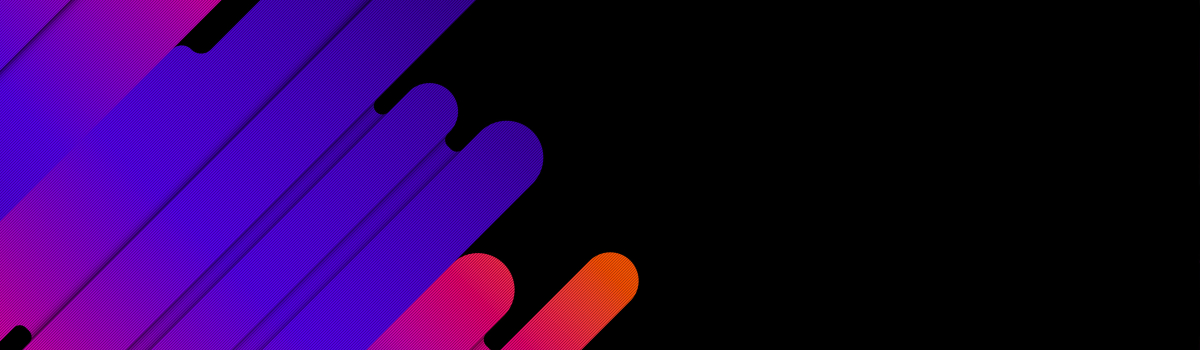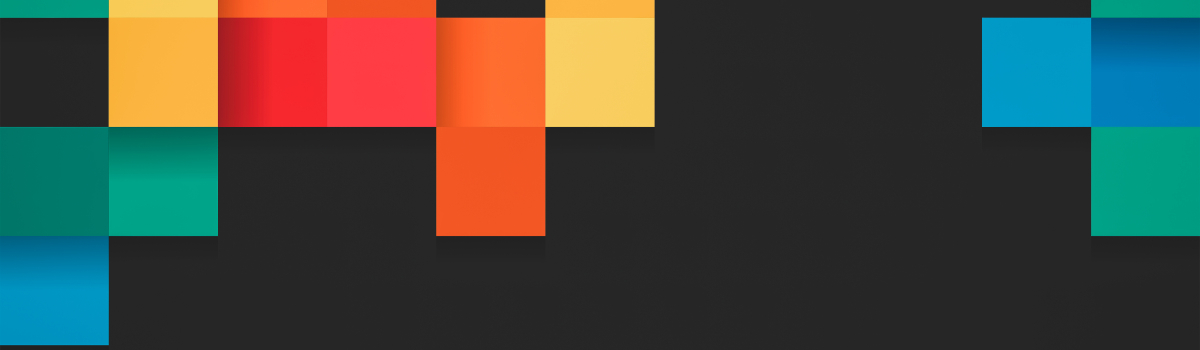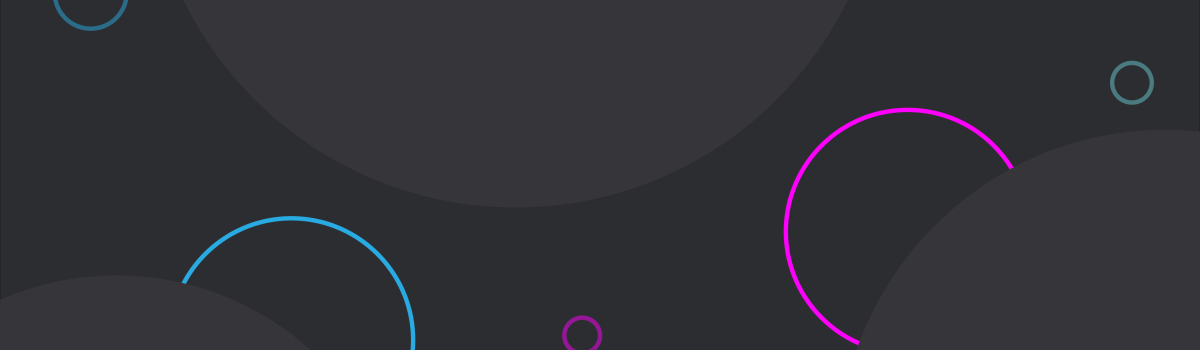说到 Jellyfin,我们不得不说 tinyMediaManager,两者结合简直无敌。在众多的影音管理工具中,tinyMediaManager 因其轻量化和实用性而脱颖而出。对于那些希望以简洁、高效的方式管理本地影音库的用户来说,tinyMediaManager 无疑是一个不错的选择。
什么是 tinyMediaManager?
TinyMediaManager,简称 TMM,是一个开源的媒体管理工具,专门用于管理和整理本地电影和电视节目的库。它采用 Java 编写,因此可以跨平台运行,支持 Windows、macOS 和 Linux。
TinyMediaManager 主要特点
-
跨平台:基于 Java 的设计意味着它可以在几乎任何主流操作系统上运行。
-
自动抓取元数据:TMM 可以从各种在线数据库(如 IMDb、TheMovieDB 等)自动获取电影和电视节目的元数据和海报。
-
多语言支持:除了英语,TMM 还支持多种其他语言,满足全球用户的需求。
-
清晰的用户界面:其界面设计简洁直观,即使是初次使用的用户也能轻松上手。
-
灵活的文件和文件夹命名规则:用户可以根据个人喜好设置命名规则,确保媒体文件和文件夹结构的一致性。
-
内置的媒体播放器:虽然 TMM 主要关注于管理功能,但它也内置了一个简单的媒体播放器,允许用户直接预览视频文件。
-
扩展性:TMM 支持使用插件来增强其功能,用户可以根据需要添加和配置各种插件。
TinyMediaManager 是为那些寻找简洁、高效的媒体管理解决方案的用户设计的。它凭借其强大的功能和直观的用户界面,使得本地影音库的管理变得前所未有的简单。无论您是一个影视收藏爱好者还是只是偶尔需要整理一下家中的电影库,TMM 都是一个值得尝试的工具。
安装 TMM
说明: 基于前期构建的 traefik 网关,详见: DIY NAS系列12 -- Traefik 出口网关配置
在 docker-compose.yaml 文件中,会对重要的配置进行说明,因个人网络环境等不同,需要根据自身实际情况调整配置。
version: '3'
services:
tinymediamanager:
image: dzhuang/tinymediamanager:latest # 支持中文字体
container_name: tinyMediaManager
restart: unless-stopped
environment:
- PUID=1000
- PGID=1000
- TZ=Asia/Shanghai
extra_hosts: # 搜刮器地址Hosts解析,因为用到了SmartDNS,所以不需要配置hosts地址解析,对于未配置SmartDNS的朋友,就需要用到。
- "www.themoviedb.org:18.160.41.129"
- "api.themoviedb.org:52.85.151.28"
- "image.tmdb.org:169.150.247.35"
volumes:
- /SSD/Demo/TMM/config:/config # 配置目录
- /Moive/downloads:/media # 电影目录
ports:
- 5800:5800
networks:
- traefik_net
labels:
- "traefik.enable=true"
- "traefik.docker.network=traefik_net"
- "traefik.http.routers.tinymediamanager.rule=Host(`tmm.rockylinux.cn`)"
- "traefik.http.routers.tinymediamanager.entryPoints=websecure"
- "traefik.http.routers.tinymediamanager.tls.certresolver=myresolver"
- "traefik.http.routers.tinymediamanager.service=tinymediamanager"
- "traefik.http.routers.tinymediamanager.middlewares=dashboard-auth@docker,SecHeaders@file"
- "traefik.http.services.tinymediamanager.loadbalancer.server.port=5800"
networks:
traefik_net:
external: trueTMM 配置
中文字体设置
# 进入容器,执行以下两条命令
docker exec -it tinyMediaManager bash
# 替换源
sed -i "s/dl-cdn.alpinelinux.org/mirrors.aliyun.com/g" /etc/cont-init.d/10-cjk-font.sh
# 执行此shell脚本
/etc/cont-init.d/10-cjk-font.sh语言配置
可能很多人安装了中文版,但是打开还是英文或其他文的,那么就需要做这一步:点击设置,在通用设置中修改界面语言,选择中文(HANT),如果看不到中文,就选(HANT),然后点 close 关闭。

点击工具(tools)中的 lauch updater
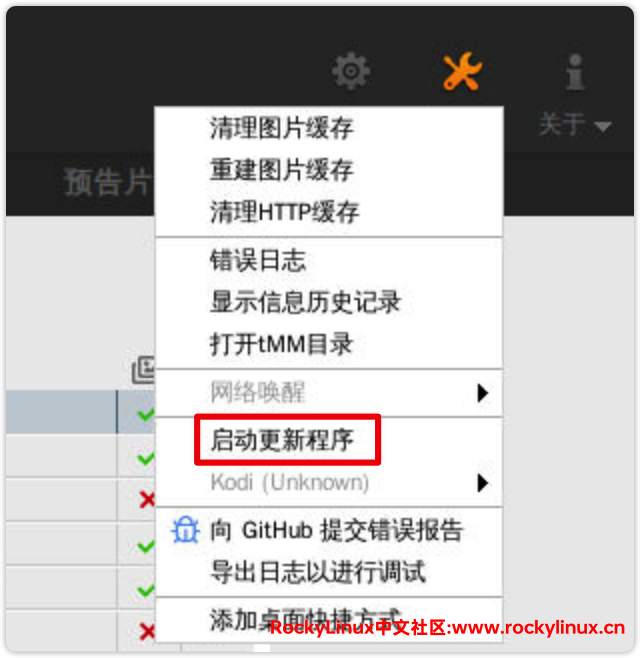
媒体库目录设置
说明:本文讲的配置只是根据个人需求进行配置,仅供参考,大家可以根据自己喜好进行设置。
设置好中文界面后,其他的设置就简单了,进入设置,选择电影,界面和自动任务可以按需求进行设置。杂项的设置最好将图片缓存和海报图像完整性选上,方便照片墙的设置。
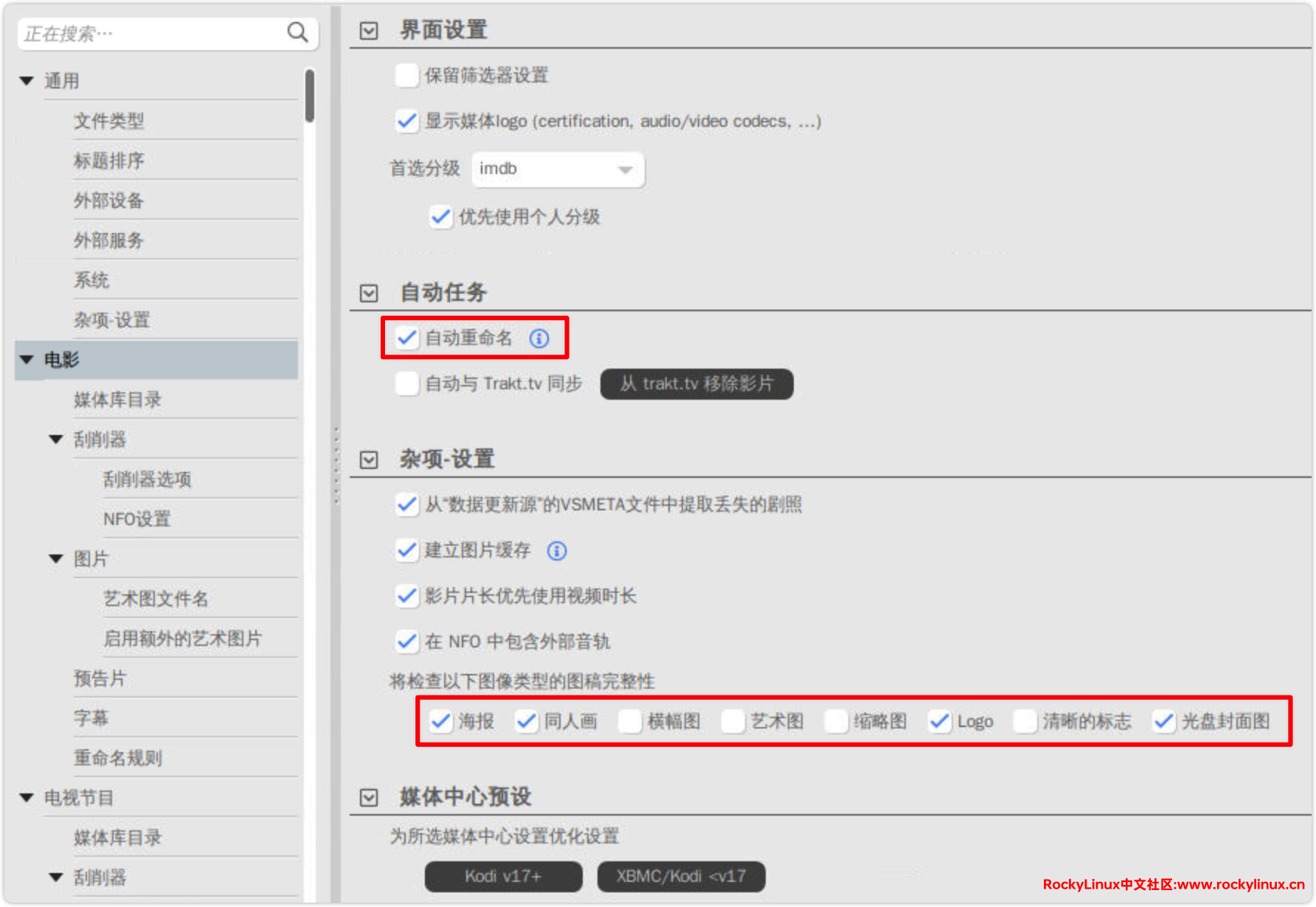
在媒体目录中添加刚刚自己设置的文件夹,一般要往回退一下才能找到!
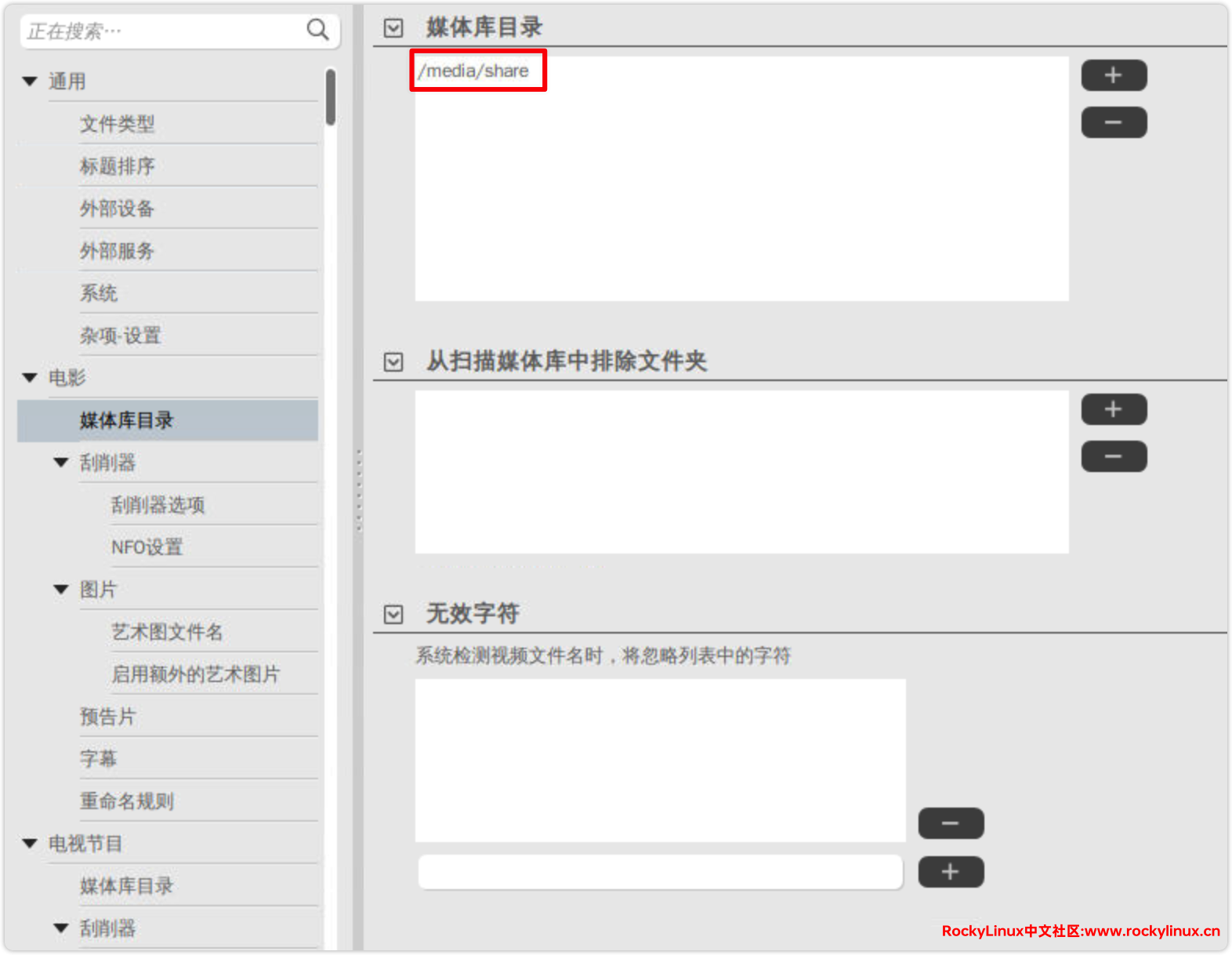
刮削器设置
选择刮削器与后备语言。
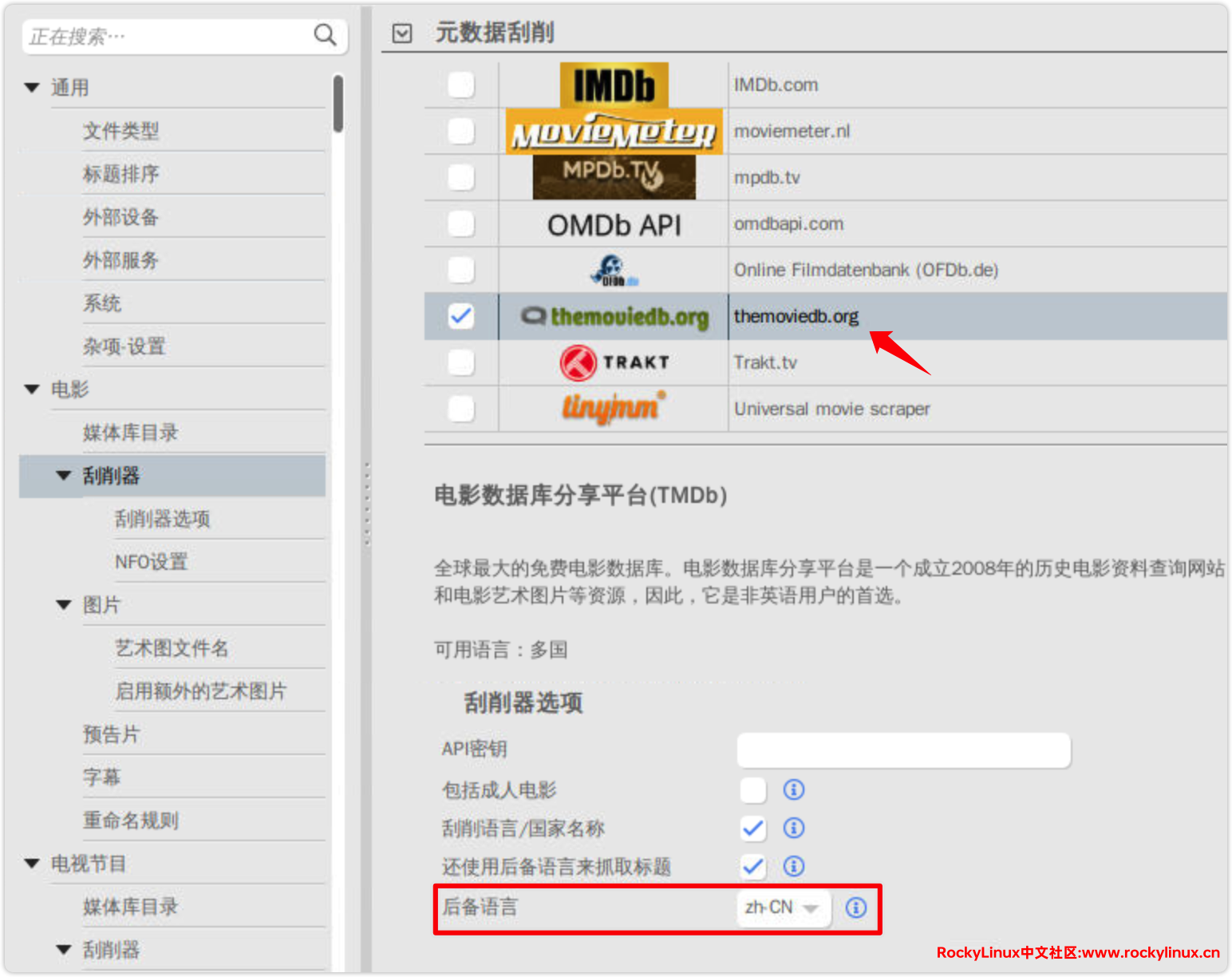
刮削内容设置,一般设置成中文,然后内容设置:预告片不需要的可以不要,其他也是,自动匹配的也根据自己需求进行设置,一般设置为0.75,越大识别精度越高。
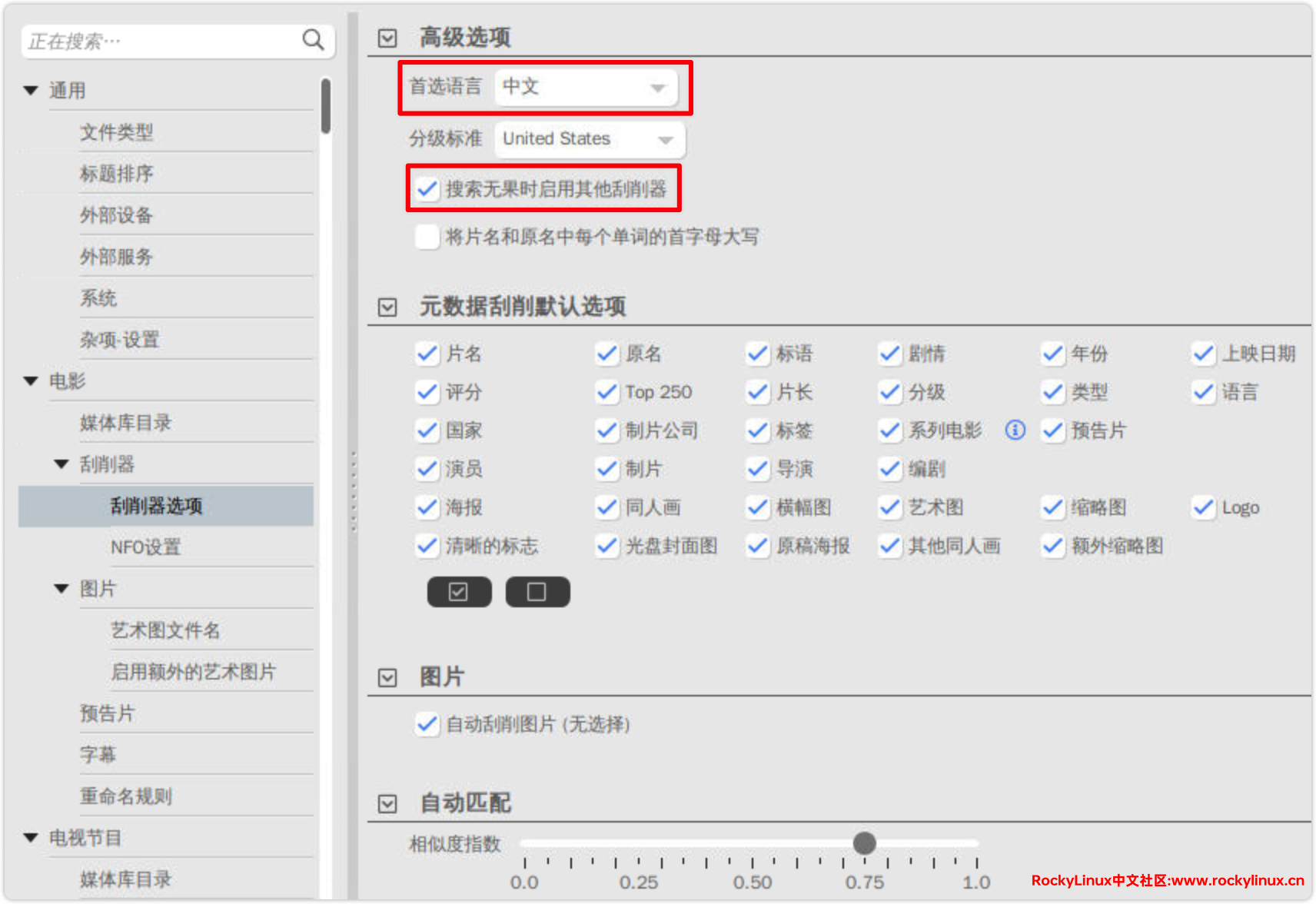
nfo 文件设置,可以选择多几个名字,便于不同软件识别 nfo 信息,语言改成中文。poster.jpg 顾名思义就是电影的海报,而 nfo 文件就是存放该媒体文件 metadata 信息的地方,用 cat 查看的话就一目了然了,其中包含着这部电影需要展示完整的信息,有了这两个文件,不管在哪个媒体管理软件中打开存放的目录就能比较漂亮的显示媒体海报墙了。
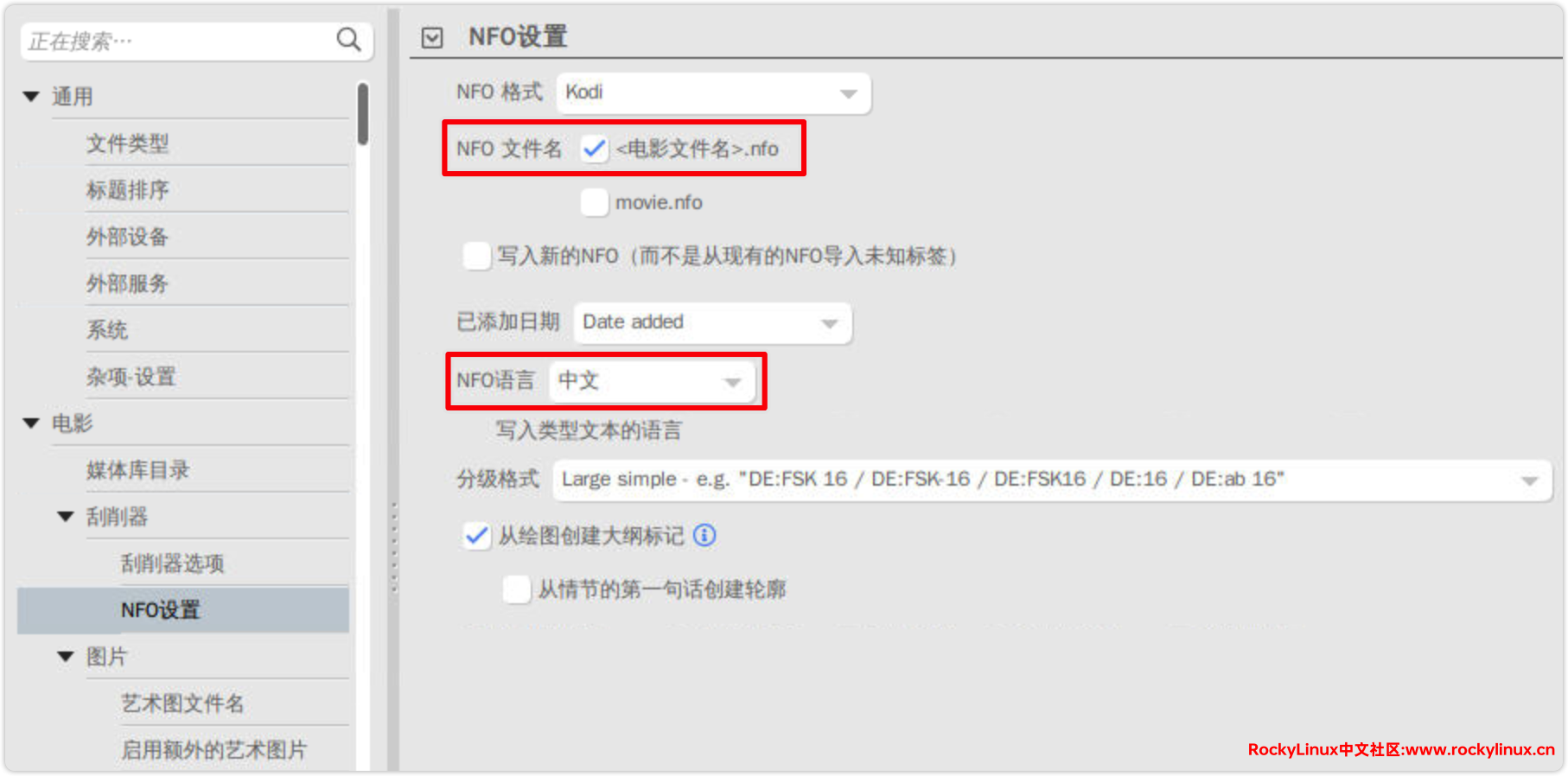
艺术图片刮削,可以多选几个刮削器进行设置,这里勾选两个,然后设置首选语言为中文。
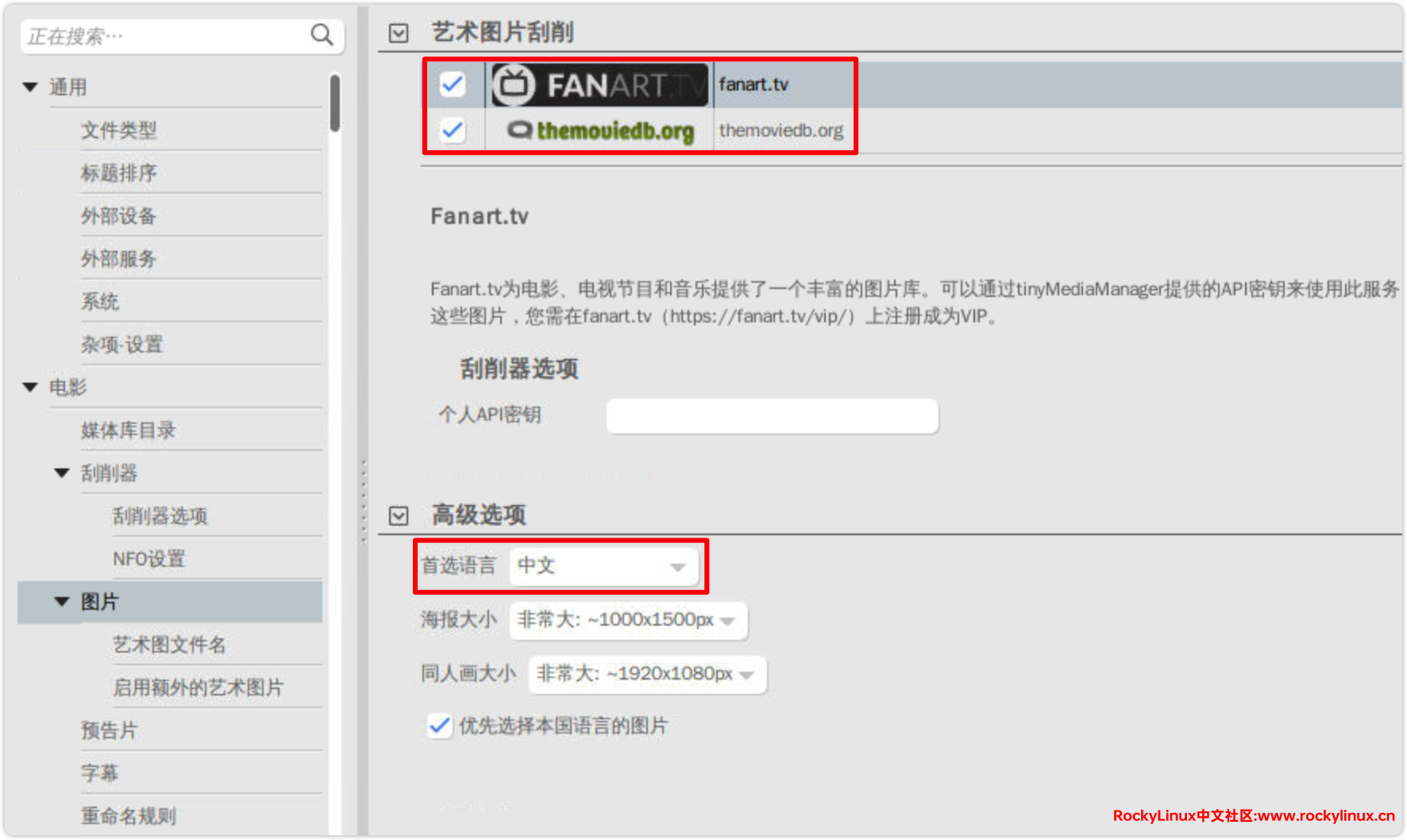
图片刮削设置
艺术图片文件名,根据自己的需求选择。
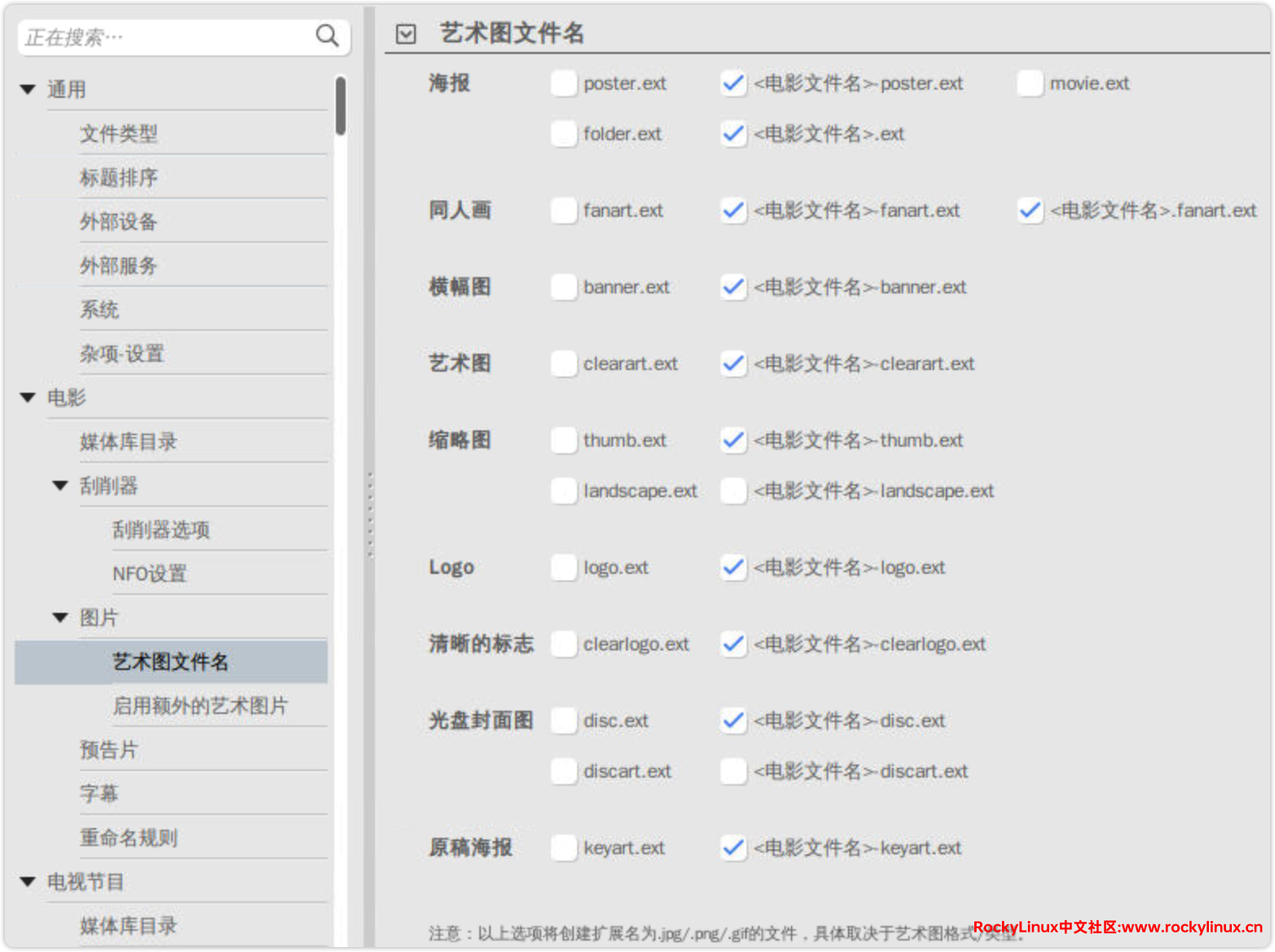
字幕刮削设置
设置字幕刮削器。
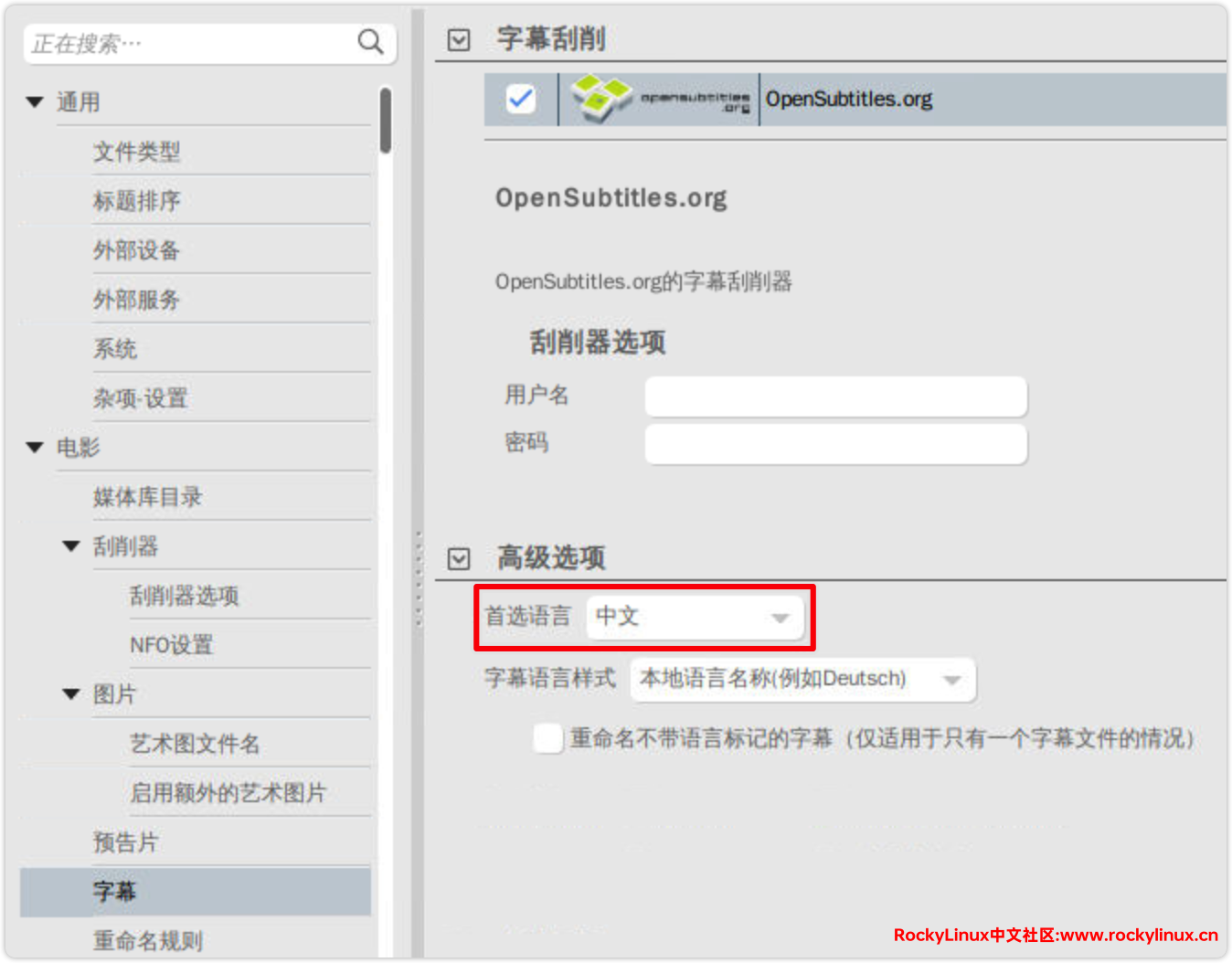
重命名规则设置
文件重命名设置,可以根据示例进行调整。
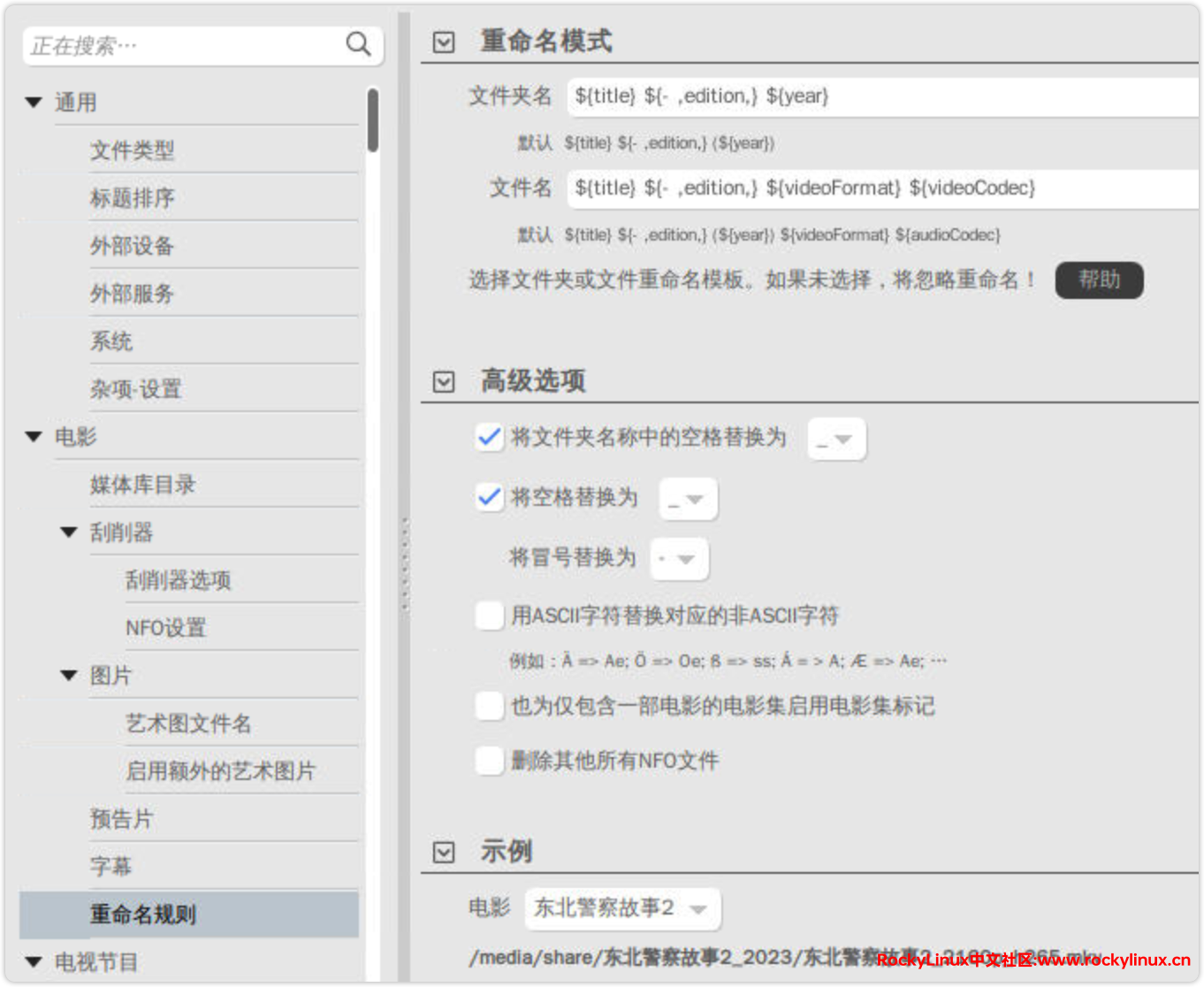
刮削海报
可以全选刮削或者根据所选刮削。
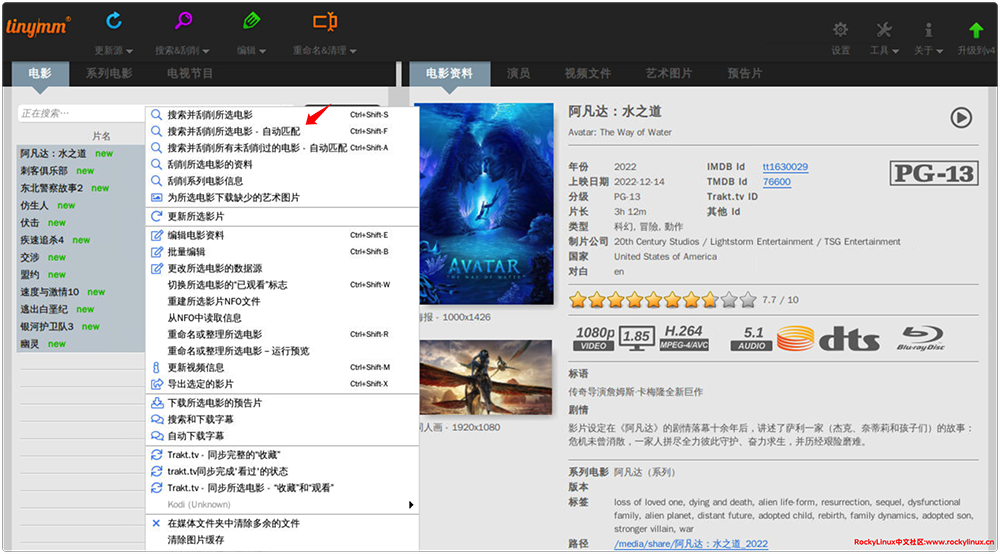
搜索不出来怎么办?
去豆瓣搜索对应电影,查看对应 IMDb, 再基于这个 IMDb 号去搜索即可。
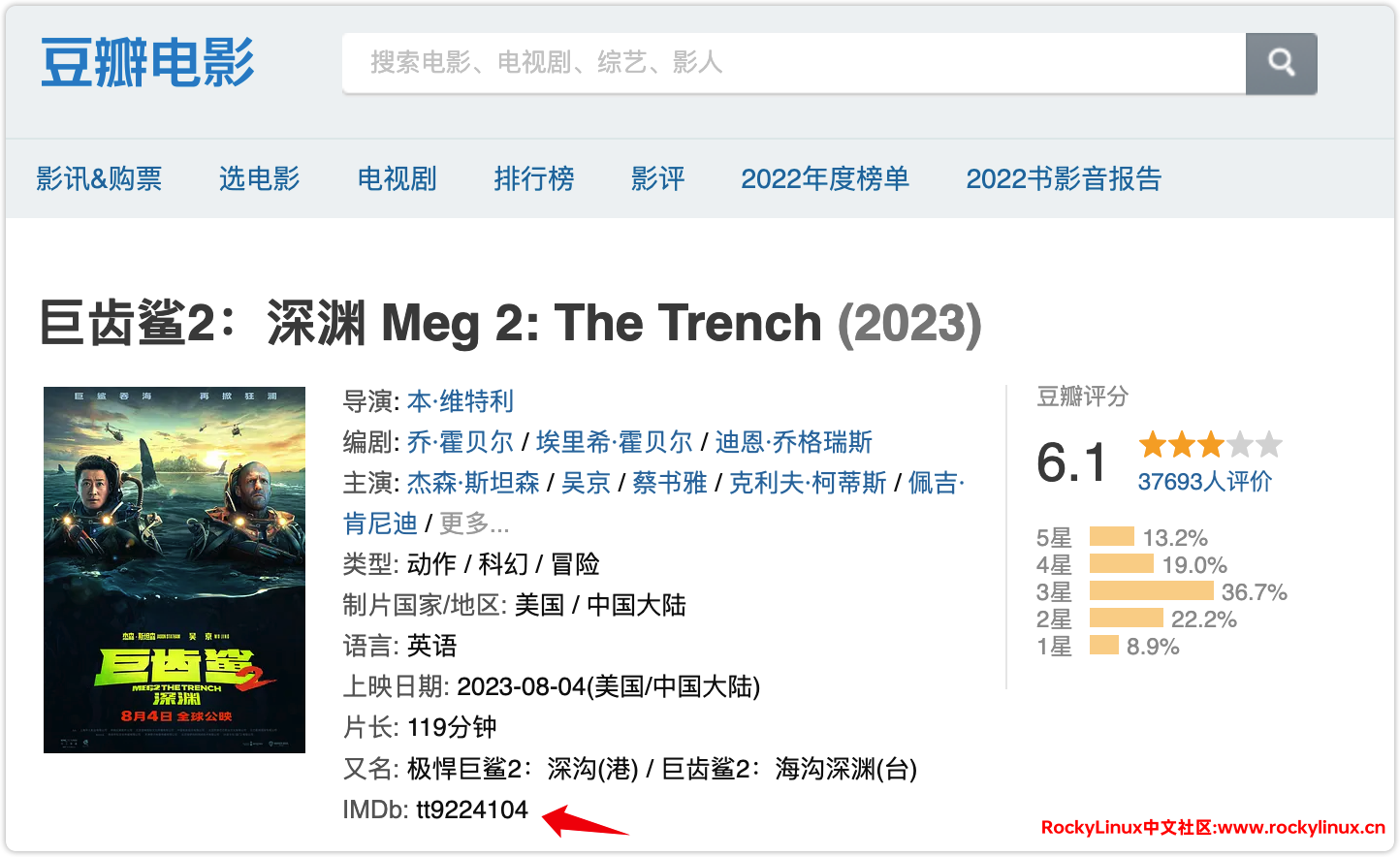
在 Docker 版的 TMM 有一个 Bug,输入 IMDb 的位置没有办法复制粘贴,需要手动输入,Windows 版是没有这个问题的,哪个知道怎么解决,可以留言补充。
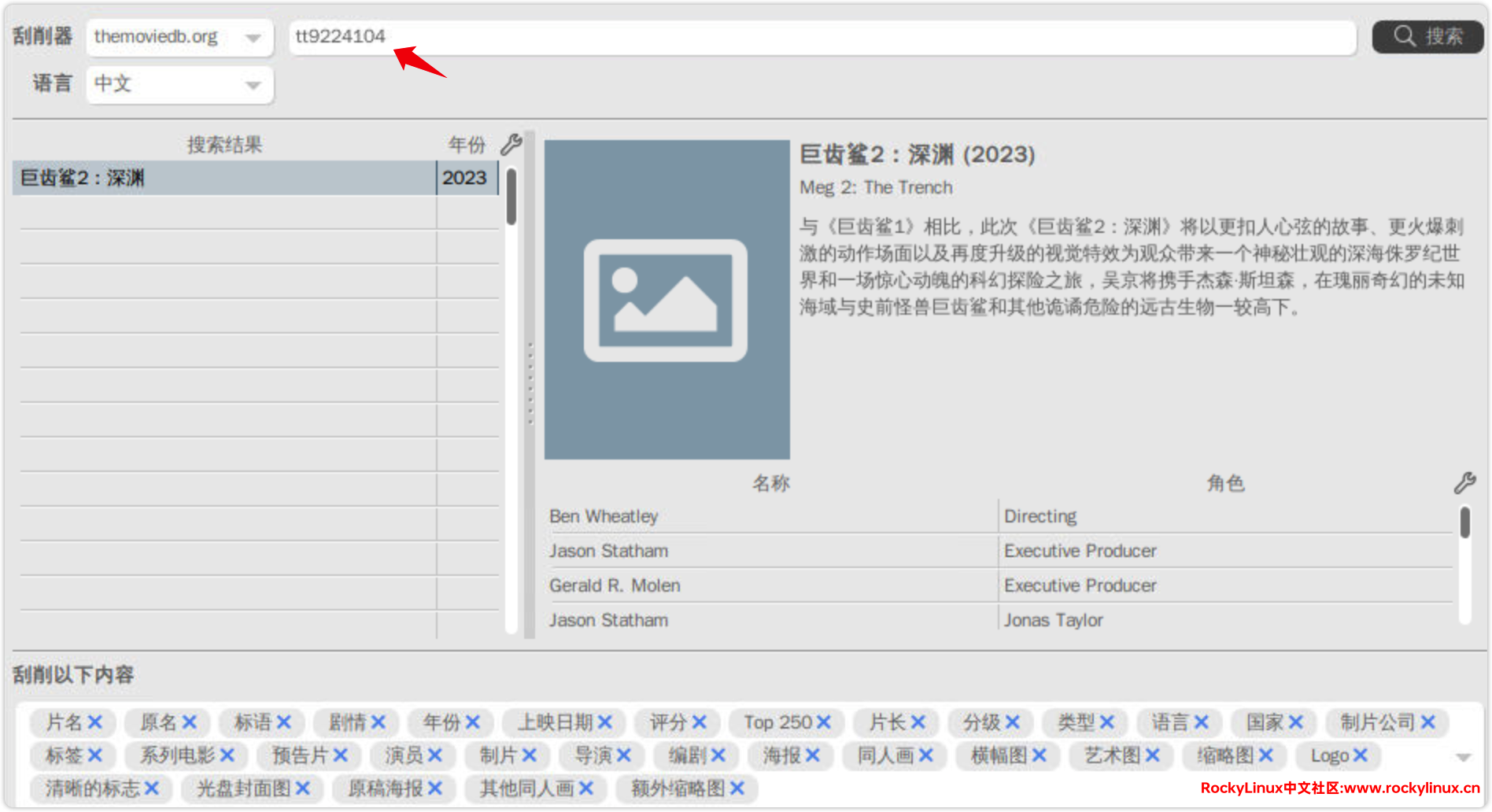
自动重命名
点击【重命名&清理】,对应的电影文件夹会根据之前定义的规则,进行重命名处理。
自动重命名文件夹如下:
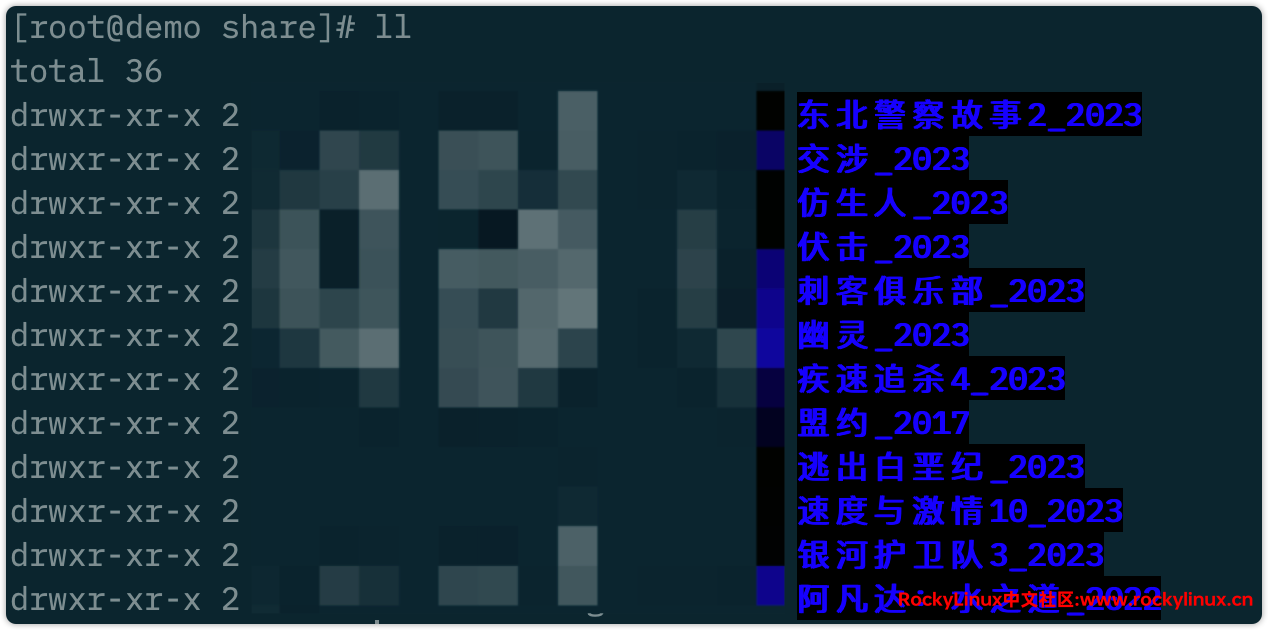
对应电影目录结构如下:

后述
Jellyfin 和 TinyMediaManager 的结合使用相对来说比较简单,但因为本文篇幅过长,所以在下一篇文章中将进行一个影音管理篇的简单总结。
下篇预告: DIY NAS系列15 -- 影音管理之 Jellyfin 和 TinyMediaManager 相结合